win7驱动不上上
Windows 7操作系统中,驱动安装问题是一个常见的技术难题,许多用户在尝试安装或更新驱动程序时可能会遇到各种问题,导致设备无法正常工作,以下是对Windows 7系统中驱动安装问题的详细分析和解决方案:
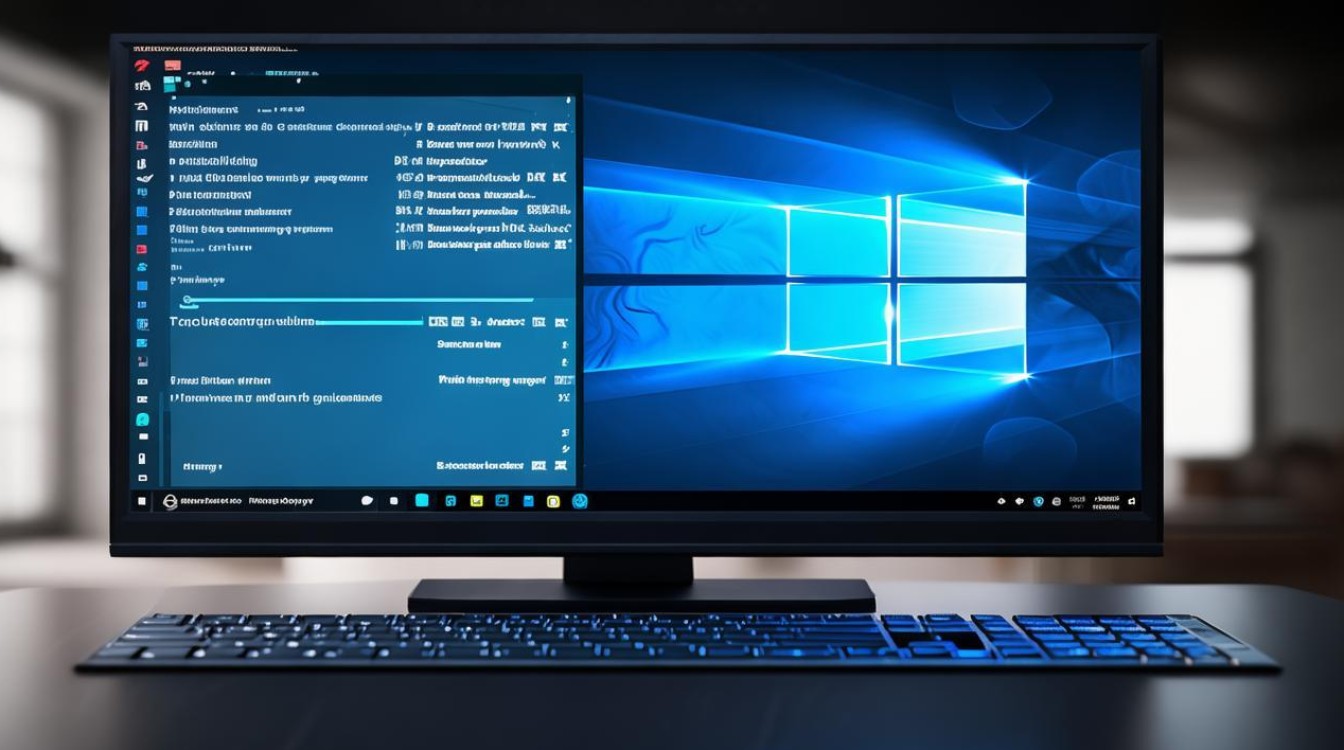
-
驱动程序不兼容:驱动程序与操作系统或硬件之间的兼容性问题是导致驱动安装失败的主要原因之一,如果选择的驱动程序与当前使用的操作系统或电脑硬件存在冲突,就会导致安装失败,某些显卡驱动可能与较老的Windows 7版本不完全兼容,从而引发花屏等问题。
-
驱动程序本身的问题:下载过程中未完整下载或供应商提供的驱动程序存在问题也可能导致安装失败,建议从可靠的官方网站重新下载驱动程序,以确保文件的完整性和正确性。
-
驱动安装顺序不正确:驱动的安装顺序也是影响安装成功与否的关键因素,错误的安装顺序可能导致系统无法识别某些驱动程序,进而引发安装失败,通常建议的安装顺序为:系统公用程序、芯片组、网络适配器、声卡、显卡等。
-
数字签名算法变更:自2015年起,微软已逐步全面停用不安全的SHA-1哈希算法的代码签名证书,转而使用更安全的SHA-2(即SHA256)算法,这一变更导致部分未更新而不认SHA-2的WIN7系统无法使用新驱动,对于这部分用户,需要确保他们的系统已更新到支持SHA-2算法的版本,或者寻找提供旧版SHA-1签名的驱动程序。
-
硬件故障或损坏:在某些情况下,硬件故障或损坏也可能导致驱动程序无法正常安装,网卡驱动损坏后,用户在尝试更新时可能会发现网卡驱动装不上,除了检查驱动程序外,还需要排查硬件是否存在问题。
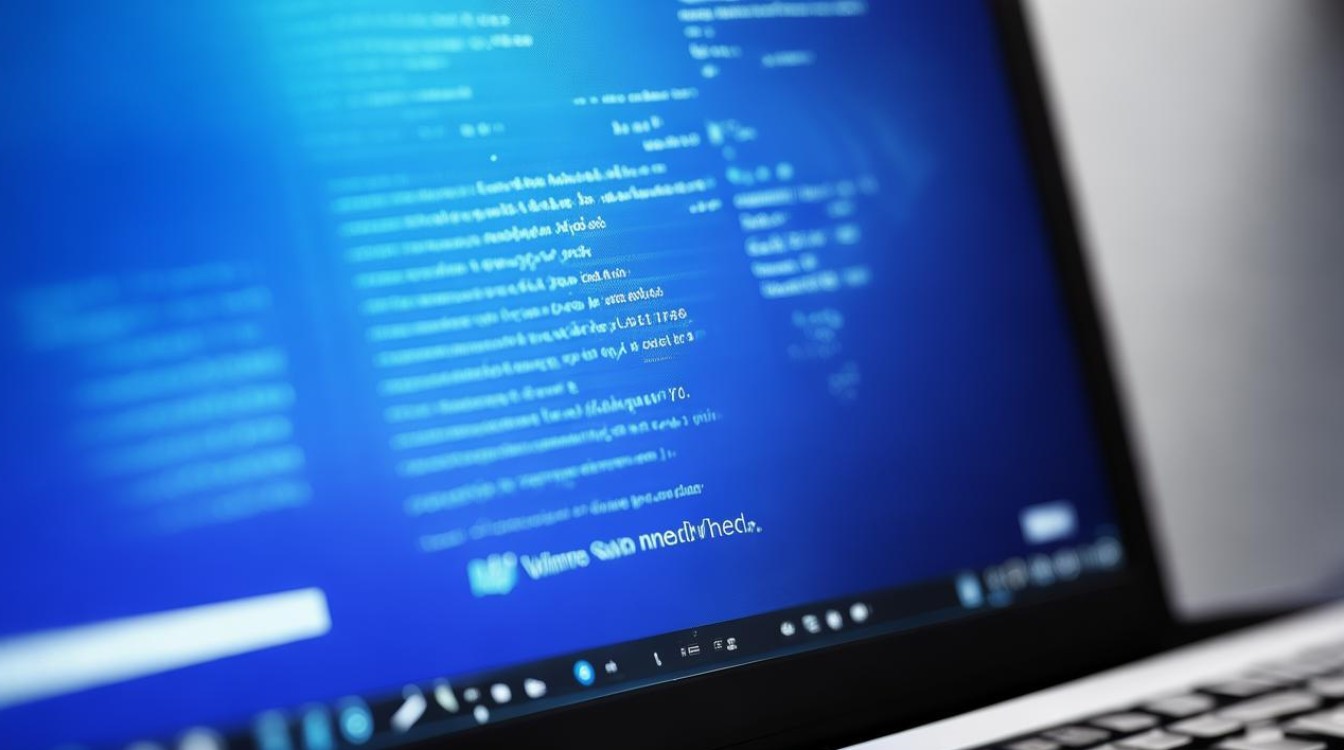
-
系统文件损坏:Windows 7系统的系统文件损坏也可能导致驱动安装失败,在这种情况下,用户可以尝试使用系统文件检查器(SFC)来修复受损的系统文件。
-
第三方软件干扰:某些第三方安全软件或优化工具可能会阻止驱动程序的正常安装,为了排除这种可能性,用户可以暂时禁用这些软件,然后再次尝试安装驱动程序。
-
BIOS设置问题:BIOS设置中的一些选项也可能影响驱动程序的安装,某些主板的BIOS设置中包含了对USB接口的支持选项,如果这些选项被禁用,可能会导致USB设备无法识别和正常使用,在遇到相关问题时,用户还可以检查并调整BIOS设置。
-
手动安装驱动程序:如果自动安装失败,用户可以尝试手动安装驱动程序,这通常涉及将驱动程序文件解压到指定目录,并通过设备管理器进行安装。
以下是关于Windows 7系统驱动安装问题的FAQs:

Q1: Windows 7系统无法安装驱动程序怎么办? A1: 如果Windows 7系统无法安装驱动程序,首先应检查驱动程序是否与操作系统和硬件兼容,确保从可靠来源下载完整的驱动程序文件,如果问题依旧存在,可以尝试更改安装顺序或使用系统文件检查器修复受损的系统文件,检查BIOS设置和禁用可能干扰安装的第三方软件也是一个有效的解决方法。
Q2: 如何判断驱动程序是否与我的Windows 7系统兼容? A2: 要判断驱动程序是否与你的Windows 7系统兼容,可以查看驱动程序的发布说明或联系供应商确认,也可以访问微软的官方支持网站,输入你的Windows 7版本号和设备型号,以获取推荐的驱动程序列表。
版权声明:本文由 芯智百科 发布,如需转载请注明出处。







 冀ICP备2021017634号-12
冀ICP备2021017634号-12
 冀公网安备13062802000114号
冀公网安备13062802000114号